Bien que JPG soit une extension universellement acceptable pour les images, ce n'est certainement pas la plus sûre. Par exemple, lorsque vous travaillez sur des fichiers JPG, vous pouvez rencontrer toutes sortes de problèmes liés à son en-tête, marqueur ou tout autre composant méta. Même si cela peut sembler être une situation compliquée, vous pouvez essayer de corriger une erreur de marqueur SOS d'image. Ici, je vais vous faire savoir pourquoi l'erreur de marqueur SOS se présente et quelles mesures vous pouvez prendre pour la corriger.
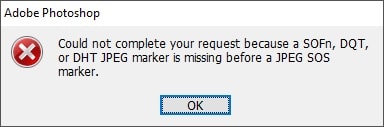
Partie 1 : Ce qu'il faut savoir sur l'erreur de marqueur SOS
Avant de discuter des différentes façons de corriger une erreur de marqueur SOS avec des images JPG, apprenons d'abords quelques bases. Idéalement, comme tout autre fichier de données, les images JPG ont également un en-tête dédié qui contient toutes sortes de détails cruciaux à leur sujet.
Un en-tête JPG standard ressemble à cela et a un segment SOS (Start of Scan) dédié. Idéalement, SOS et SOF (Start of Frame) sont les deux parties les plus vitales de l'en-tête, car ils contiennent des informations complexes sur l'image et permettraient à toute application de savoir comment elle doit être traitée.
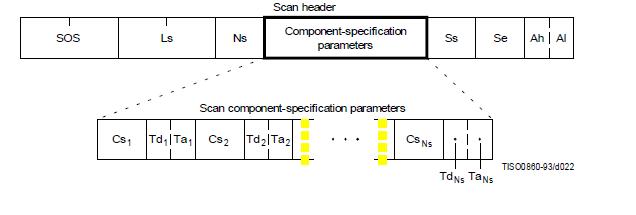
Maintenant, si le marqueur SOS a été corrompu, endommagé ou manquant, cela peut entraîner toutes sortes de problèmes avec le fichier. Dans la plupart des cas, nous rencontrons des problèmes de marqueur SOS avec les fichiers JPG pour les raisons suivantes :
-
Corruption du fichier lors de l'édition ou du transfert.
-
L'en-tête du fichier JPG pourrait être manipulé.
-
Un changement forcé dans l'extension de fichier de la photo JPG.
-
Si vous essayez de traiter le fichier avec une application incompatible.
-
Parfois, les éditeurs d'images comme Photoshop peuvent également modifier son en-tête, ce qui entraîne des erreurs de marqueur SOS.
-
Tout autre problème lié à la mauvaise gestion ou à la corruption du fichier.
Partie 2 : Comment corriger une erreur de marqueur SOS pour vos images ?
Il a été observé que les utilisateurs d'Adobe Photoshop rencontrent principalement une erreur de marqueur SOS avec les fichiers JPG lors de l'exportation d'un projet. Cependant, le problème du marqueur SOS peut survenir pour toute autre raison et peut être résolu de la manière suivante :
Solution 1 : Assurez-vous que l'extension du fichier est correcte
L'une des principales raisons d'obtenir un problème de marqueur SOS est liée à l'extension incorrecte du fichier. Par exemple, disons que votre image était au format TIFF et que vous l'avez convertie de force au format JPG. Dans ce cas, la partie SOS de l'en-tête serait compromise, ce qui entraînerait ces problèmes indésirables.
Par conséquent, vous pouvez simplement éviter d'effectuer une conversion forcée de vos images pour résoudre un problème de marqueur SOS. Vous pouvez également cliquer avec le bouton droit de la souris sur l'image et accéder à son onglet Propriétés pour vérifier tous les détails cruciaux du fichier. De là, vous pouvez également vérifier que l'extension de fichier de l'image est correcte ou non.
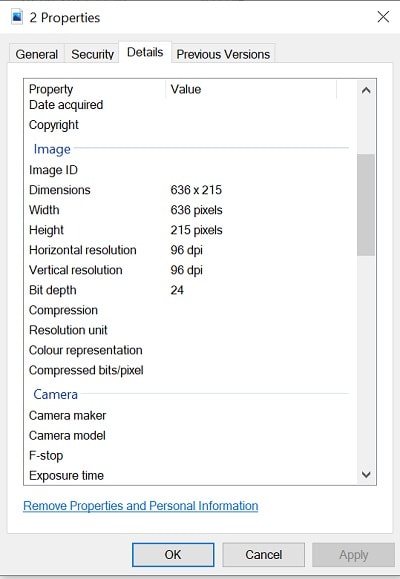
Solution 2 : Évitez d'avoir plus d'une extension pour vos images
Outre une conversion forcée des images en formats incompatibles, le fait d'avoir plusieurs extensions est une autre raison des problèmes de marqueurs SOS. Disons que vous aviez une image au format PNG et que vous l'avez simplement renommé avec une extension JPG. Cela conduirait maintenant à deux extensions pour l'image qui pourraient corrompre son en-tête.
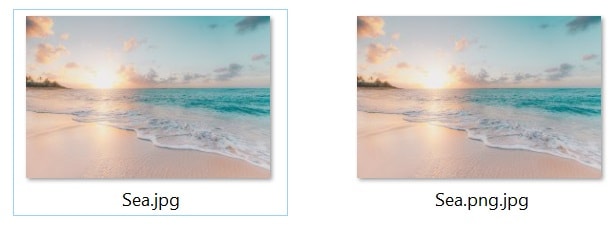
Vous pouvez simplement vérifier l'extension globale du fichier pour lequel vous rencontrez ces problèmes. Si vous pensez que l'image a plusieurs extensions, vous pouvez la renommer manuellement et supprimer son mauvais type d'extension.
Solution 3 : Chargez l'image avec MS Paint
Oui - aussi surprenant que cela puisse paraître, vous pouvez résoudre un problème de marqueur SOS en ouvrant simplement l'image avec MS Paint. En effet, MS Paint est une application légère qui prend en charge presque tous les formats d'image.
Par conséquent, si vous ne parvenez pas à charger une image sur Adobe Photoshop, Photo Manager ou toute autre application, vous pouvez essayer MS Paint. Pour ce faire, lancez simplement MS Paint et accédez à sa fonction Fichier > Ouvrir pour parcourir et charger l'image que vous ne semblez pas pouvoir ouvrir.
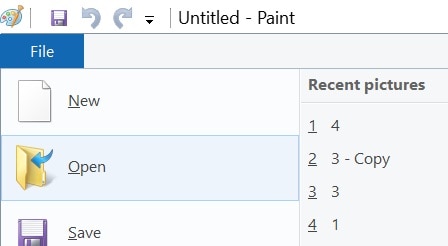
Alternativement, vous pouvez également sélectionner n'importe quelle image dans l'explorateur, cliquer avec le bouton droit de la souris et accéder à la fonction « Modifier » pour l'ouvrir directement sur MS Paint.
Solution 4 : Enregistrez l'image corrompue au format PNG ou JPG
De plus, vous pouvez également envisager d'exporter vos images vers tout autre format compatible pour résoudre un problème de marqueur SOS. Dans la plupart des cas, ce problème peut être résolu en enregistrant vos photos dans des formats compatibles tels que PNG ou JPG.
Pour cela, vous pouvez d'abord charger l'image que vous souhaitez convertir sur MS Paint. Ensuite, accédez simplement à son option Fichier > Enregistrer sous et choisissez d'exporter l'image sous forme de fichier JPEG ou PNG. Vous pouvez ensuite enregistrer l'image convertie à l'emplacement de votre choix sur votre système.
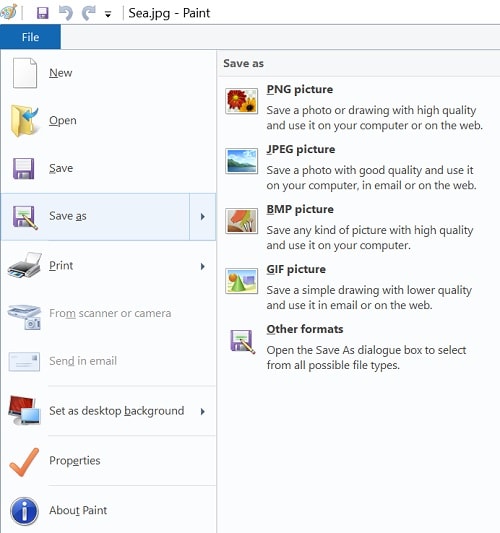
De plus, voici une description détaillée des formats PNG, JPG et JPEG.
Solution 5 : Effectuez un dépannage matériel sur votre PC
Cela peut sembler surprenant, mais l'erreur de marqueur SOS se produit souvent en raison d'un problème lié au matériel sur les systèmes. Par exemple, si un composant matériel est endommagé ou ne fonctionne pas correctement, cela peut entraîner ces problèmes de marqueur SOS.
Par conséquent, pour corriger une erreur de marqueur SOS de vos fichiers, vous pouvez envisager d'exécuter un diagnostic approfondi de son matériel. Allez simplement dans le menu Démarrer et cliquez sur l'icône d'engrenage pour visiter les paramètres Windows. Maintenant, accédez à Mise à jour et sécurité > Paramètre de dépannage et exécutez un utilitaire de résolution des problèmes pour sa section Matériel et périphériques.
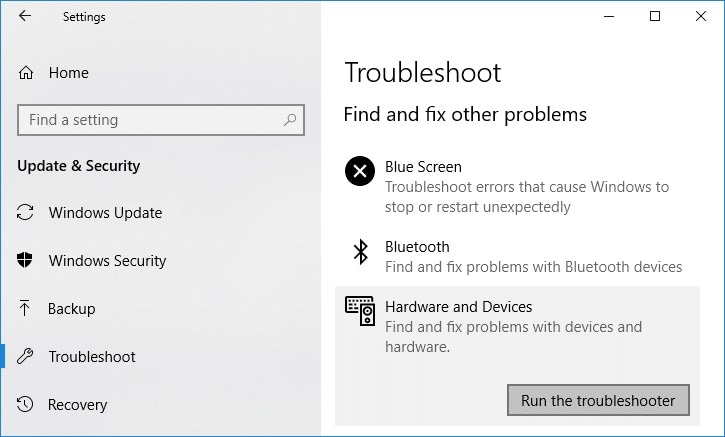
Cela ouvrira une nouvelle fenêtre contextuelle que vous pouvez simplement suivre pour résoudre tout problème lié au matériel avec votre système.
Solution 6 : Utilisez un outil de réparation de photos dédié : Wondershare Repairit
Enfin, si rien d'autre ne semble fonctionner et que vous obtenez toujours l'erreur de marqueur SOS, envisagez d'utiliser un outil de réparation dédié comme Wondershare Repairit. L'application de bureau peut résoudre toutes sortes de problèmes avec vos images, tels que les fichiers qui ne s'ouvrent pas, les photos pixelisées, les zones grises et bien plus encore. Développé par Wondershare, Repairit est une application puissante qui peut corriger plusieurs photos à la fois et vous permettrait même de prévisualiser vos images.

Wondershare Repairit - Photo Repair
5 481 435 personnes l'ont téléchargé.
-
Réparez les photos endommagées avec tous les niveaux de corruption, telles que les photos granuleuses, les photos sombres, les photos pixelisées, les photos fanées, etc.
-
Réparez des images de divers formats, tels que JPG, JPEG, PNG, CR3, CR2, NEF, NRW, etc.
-
Réparez les photos gravement endommagées ou corrompues disponibles sur les cartes SD, les téléphones, les appareils photo, les clés USB, etc., ainsi que les photos avec des parties incomplètes.
-
Prend en charge Windows 11/10/8.1/8/7/Vista/XP et macOS 10.10 ~ macOS 13
L'application offre deux modes de réparation différents et vous permettra de corriger une erreur de marqueur SOS de la manière suivante :
Étape 1 : Chargez les photos à corriger sur Repairit
Tout d'abord, vous pouvez installer Wondershare Repairit sur votre système et le lancer chaque fois que vous souhaitez corriger une erreur de marqueur SOS. Maintenant, allez dans la fonction Photo Repair et cliquez sur le bouton Add afin de pouvoir ajouter manuellement les images que vous souhaitez corriger.
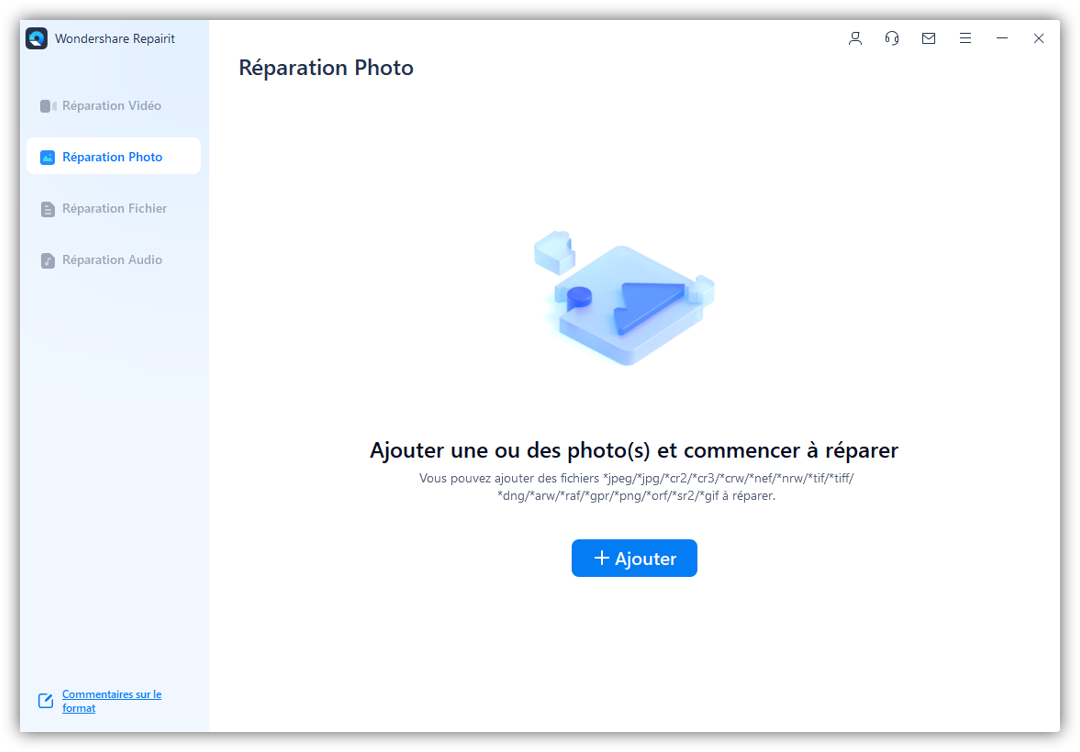
Étape 2 : Corrigez vos images et prévisualisez-les sur Repairit
Après avoir chargé vos images, vous pouvez afficher leur vignette et d'autres détails sur Repairit. Vous pouvez maintenant cliquer sur le bouton « Repair » pour effectuer son analyse de réparation rapide standard. Une fois l'analyse de réparation rapide terminée, l'application vous indiquera que le processus est terminé.
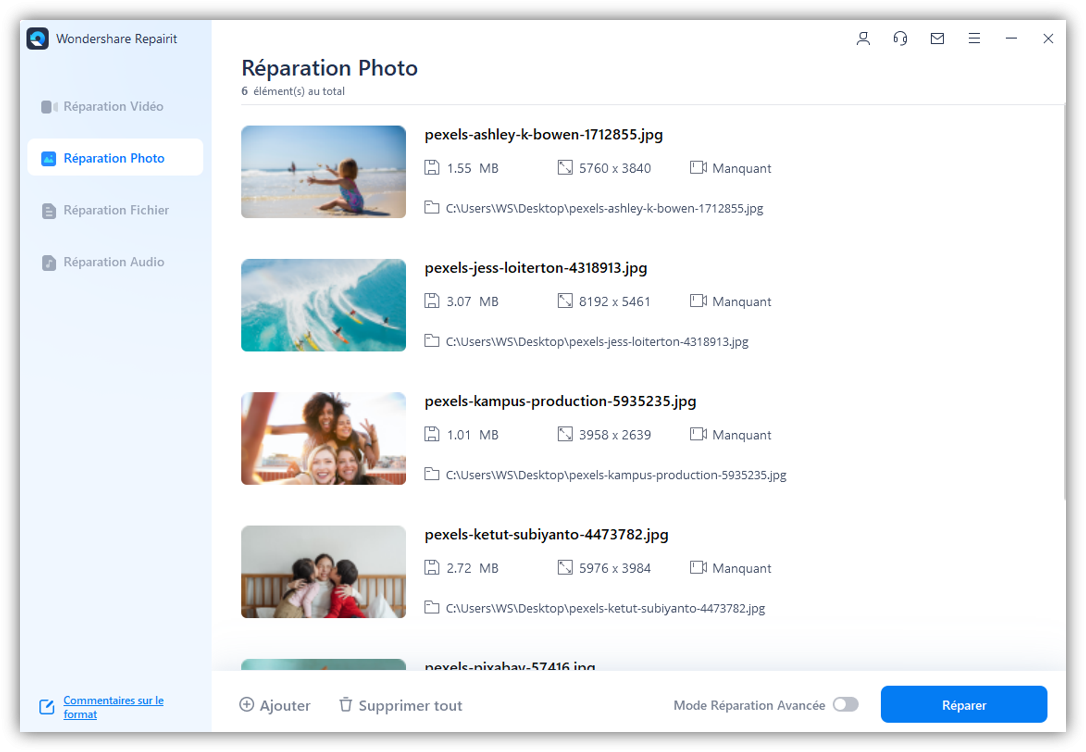
Vous pouvez maintenant cliquer sur l'icône en forme d'œil ou sur le bouton Preview à côté de la vignette de l'image pour afficher les résultats du processus de réparation.
Dans le cas où l'analyse de réparation rapide n'est pas en mesure de réparer votre image ou s'il y a un problème plus grave, l'application vous le fera savoir.

Par conséquent, vous pouvez cliquer sur le bouton « Advanced Repair » pour résoudre tous ces problèmes graves de vos photos. Cependant, pour exécuter une réparation avancée, vous devez charger un échantillon d'image du même format que l'image corrompue (elle doit également être prise sur le même appareil).
Vous devez savoir que même si la réparation avancée prendra plus de temps à traiter, ses résultats seront également meilleurs que l'analyse rapide de Repairit.
Étape 3 : Exportez les photos réparées de Repairit
Voilà ! Une fois que vous êtes satisfait des résultats, cliquez simplement sur le bouton Save (ou Save All). Cela vous permettra de sélectionner n'importe quel emplacement préféré sur votre ordinateur dans lequel vos photos réparées seront enregistrées.
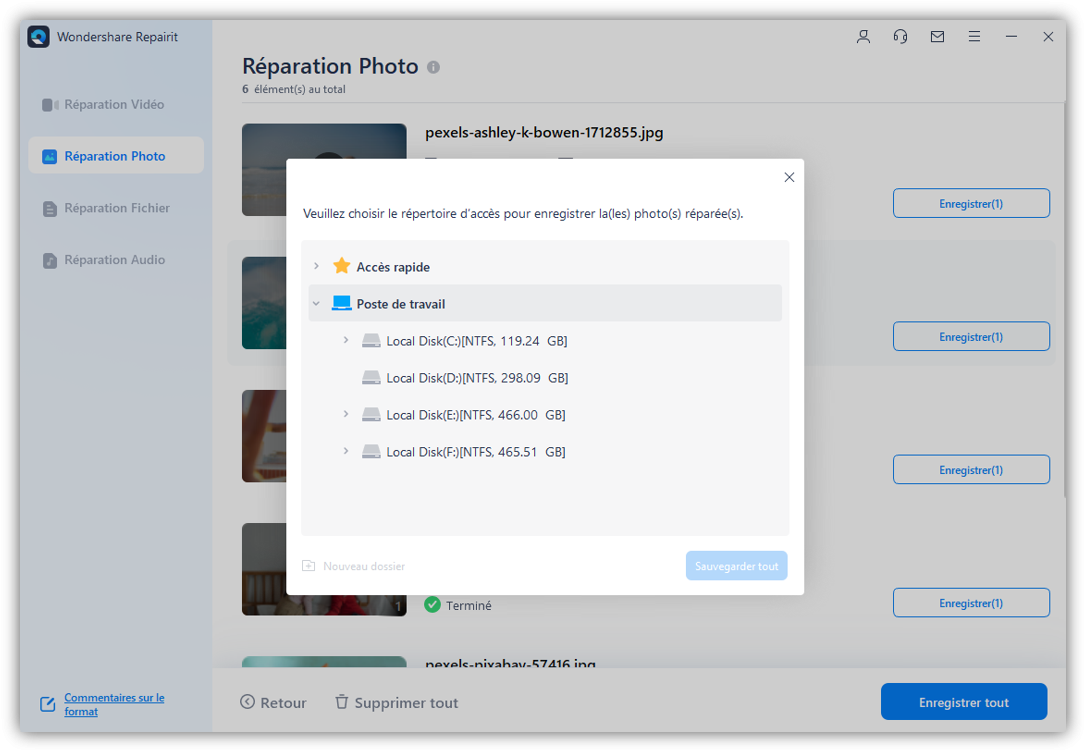
Le processus global pour corriger une erreur de marqueur SOS avec Repairit est le même pour Windows et Mac. En plus de cela, ce processus peut également être suivi pour résoudre de nombreux autres problèmes avec vos images avec l'aide de Repairit.
Lectures complémentaires :
Voici des articles utiles pour vous aider.
1. Choisissez la compression d'image.
2. Correction d'image corrompue en ligne.
3. Résoudre le problème des images ne s'affichant pas.
Mot de la fin
Comme vous pouvez le voir, il peut y avoir tellement de raisons pour provoquer l'erreur de marqueur SOS avec les fichiers JPG. Cependant, pour corriger une erreur de marqueur SOS, vous pouvez essayer d'ouvrir vos images avec une application compatible ou éviter toute conversion forcée du fichier. En dehors de cela, si votre image a été corrompue, vous pouvez simplement utiliser un outil ingénieux comme Wondershare Repairit pour résoudre toutes sortes de problèmes avec un fichier JPG endommagé.
Questions fréquentes
-
Comment puis-je corriger l'erreur « Le marqueur JPEG SOF DQT ou DHT est manquant avant un marqueur SOS JPG » sur Mac?
Cette erreur Start of Frame (SOF) se produit généralement lorsque vous essayez d'ouvrir une image avec une application incompatible. Vous pouvez envisager d'ouvrir l'image avec un outil compatible ou de modifier son format. -
Comment résoudre le problème d'analyse des données JPEG ?
La meilleure façon de résoudre les problèmes d'analyse avec JPEG est d'ouvrir le fichier dans MS Paint et d'enregistrer sa deuxième copie dans n'importe quel autre emplacement. Vous pouvez également envisager de l'ouvrir avec n'importe quel autre outil compatible léger. -
Pourquoi ne puis-je pas enregistrer un projet à partir de Photoshop en raison d'une RAM insuffisante ?
Cette erreur se produit généralement lorsqu'il n'y a pas assez de mémoire pour gérer le processus. Pour résoudre ce problème, vous pouvez envisager de fermer toutes les autres applications qui s'exécutent en arrière-plan ou de relancer Photoshop sur votre PC.
 100% sécurité pour le téléchargement gratuit
100% sécurité pour le téléchargement gratuit

